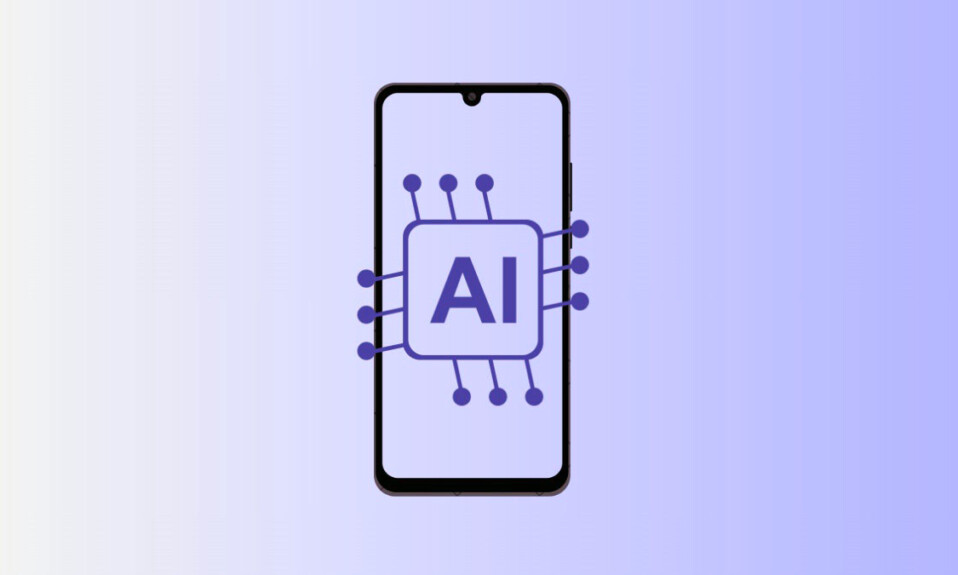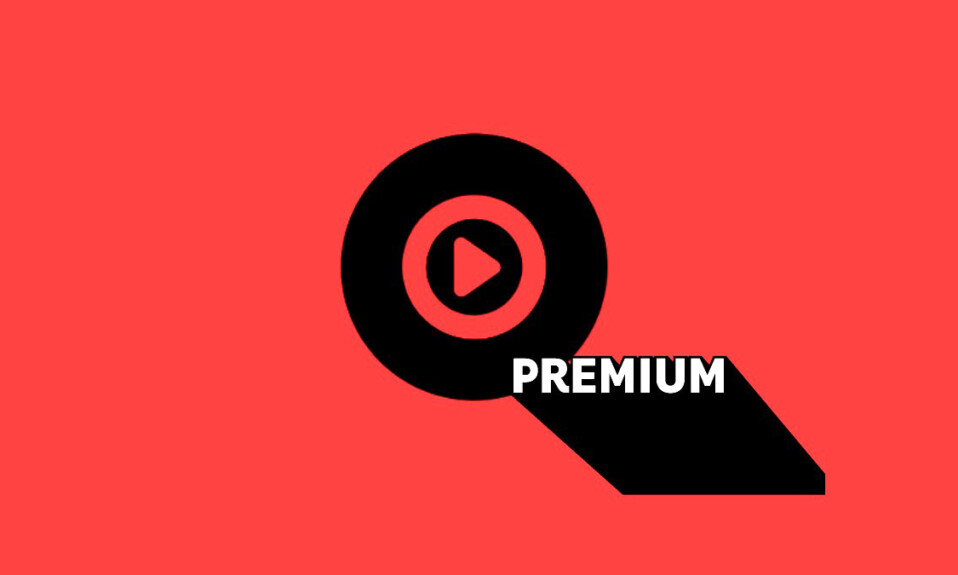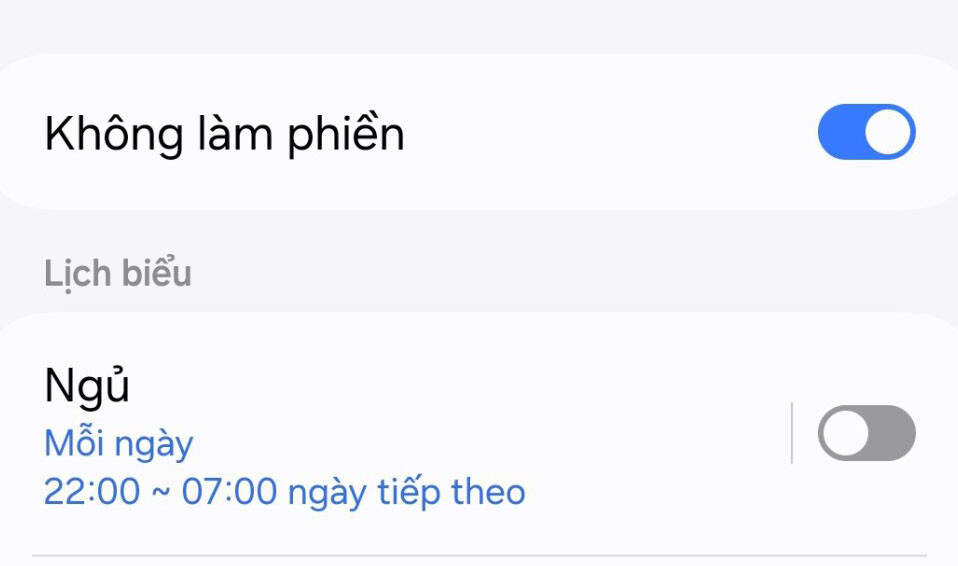
Để giúp tránh bị phân tâm bởi những thông báo phiền toái, smartphone Android được trang bị chức năng Không làm phiền (Do Not Disturb – DND) giúp hạn chế hoặc ẩn các cảnh báo không cần thiết đổ chuông trên thiết bị và làm gián đoạn công việc hoặc giấc ngủ của bạn. Nếu bạn không bỏ lỡ các cảnh báo quan trọng trong chế độ DND, bạn có thể đặt ngoại lệ cho các thông báo khác nhau để chỉ những ứng dụng và người cụ thể mới có thể gửi thông báo.
Trong bài đăng này, mình sẽ giải thích cách bạn có thể thiết lập ngoại lệ cho chế độ Không làm phiền trên Android.
Mục lục
Cách truy cập cài đặt Không làm phiền (DND) trên Android
Để tạo và định cấu hình ngoại lệ cho Không làm phiền trên thiết bị Android, trước tiên bạn cần biết cách truy cập tùy chọn.
- Mở ứng dụng Cài đặt trên thiết bị của bạn và chọn Âm thanh và rung hoặc Thông báo .
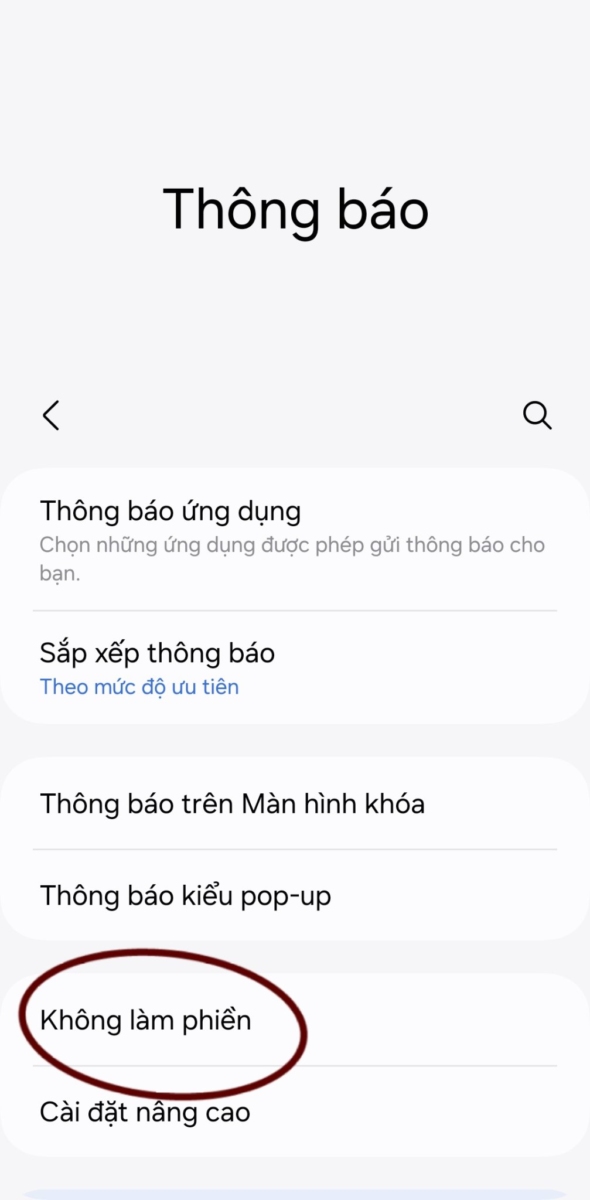
- Bên trong Âm thanh & rung/Thông báo, nhấn vào Không làm phiền .

- Trên màn hình tiếp theo, bạn sẽ nhận được một loạt tùy chọn để định cấu hình cách bạn muốn DND hoạt động và quản lý các ngoại lệ cho các trường hợp dùng khác nhau.

Từ đây, bạn có thể tùy chỉnh ai có thể gọi điện hoặc nhắn tin cho bạn trong DND, cho phép các ứng dụng bạn cần hoạt động trong DND.
Cách đặt ngoại lệ cho Gọi điện, Tin nhắn ở Chế độ Không làm phiền
Google cho phép bạn quản lý các ngoại lệ DND theo cách mà bạn có thể nhận được các cuộc chat cụ thể.
- Để định cấu hình ngoại lệ DND theo cách này, hãy đi tới Cài đặt > Âm thanh và rung / Thông báo > Không làm phiền như mình đã trình bày ở trên. Trên màn hình này, hãy nhấn vào Cuộc gọi và tin nhắn trong phần “Được phép trong thời gian Không làm phiền”.
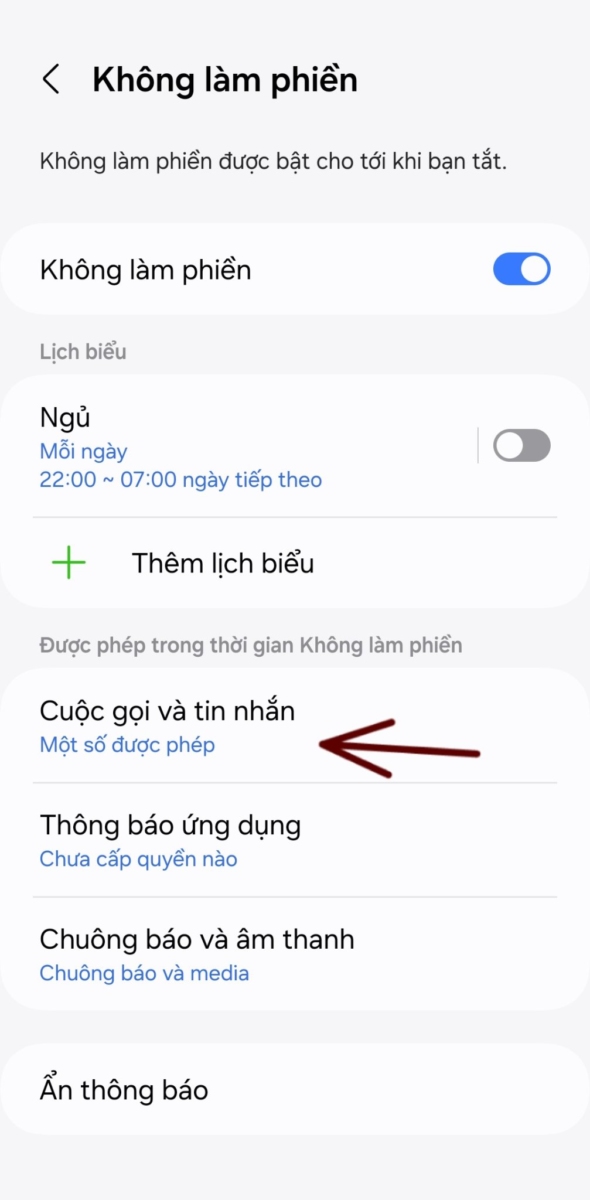
- Bây giờ hãy chọn Tin nhắn .
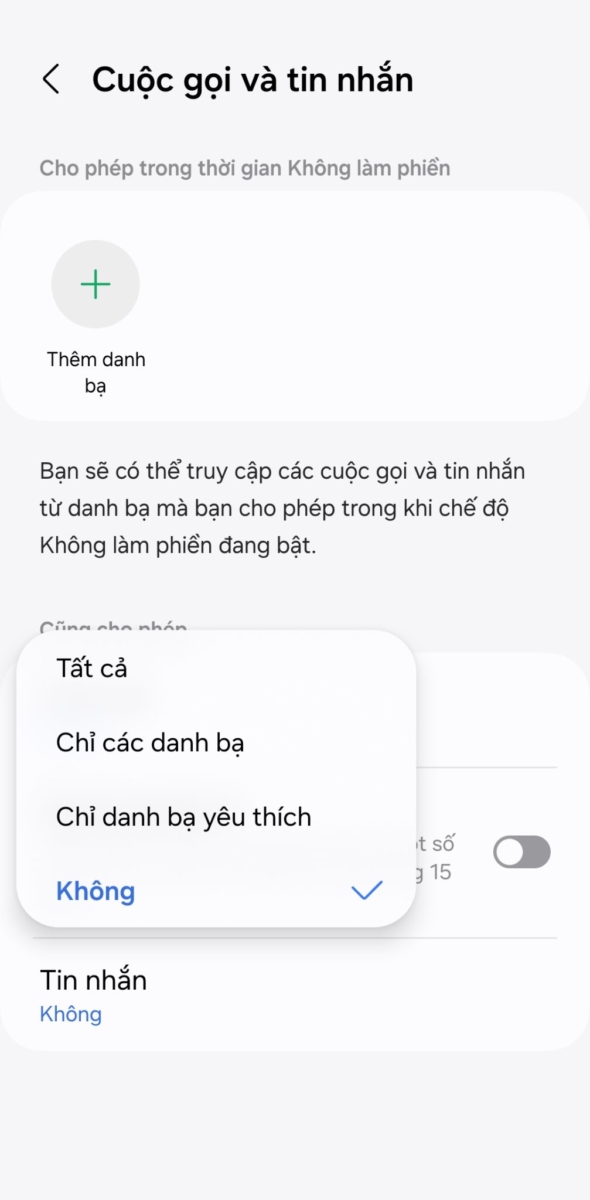
- Tại đây, bạn có thể chọn bất kỳ tùy chọn nào bên dưới:
- Tất cả – Điều này sẽ cho phép nhắn tin ứng dụng từ tất cả mọi người.
- Chỉ các danh bạ – Tùy chọn này sẽ chỉ phê duyệt những ai có trong danh bạ, số lạ sẽ không thể nhắn tin.
- Chỉ các danh bạ yêu thích – Tùy chọn này sẽ chỉ phê duyệt những danh bạ yêu thích để thực hiện.
- Không – Sẽ không có tin nhắn nào khi DND được bật.

- Bạn có thể điều chỉnh thêm các ngoại lệ này bằng cách nhấn vào biểu tượng ‘Thêm danh bạ‘.

- Ở trên Samsung, bạn có chế độ ‘Người gọi lặp lại’ cũng khá hay.
Cách đặt ngoại lệ cho ứng dụng trong DND
Cũng giống như các cuộc gọi và tin nhắn từ mọi người, bạn cũng có thể cho phép một số ứng dụng nhất định hoạt động và gửi cho bạn thông báo khi Không làm phiền được bật. Chế độ DND của Android cho phép bạn thêm và tùy chỉnh thông báo ứng dụng theo cách mà bạn có thể cho phép các phần thông báo của ứng dụng đi qua và ngăn những thông báo khác hiển thị trong khi Không làm phiền.
Để đặt ngoại lệ cho các ứng dụng trong DND, hãy mở ứng dụng Cài đặt trên Android và đi tới Âm thanh & rung / Thông báo > Không làm phiền > Ứng dụng .

Để thêm các ngoại lệ của DND, hãy nhấn vào Thêm ứng dụng .
Trong danh sách ứng dụng hiển thị trong phần “Chọn thêm ứng dụng”, hãy chọn ứng dụng có thông báo bạn muốn cho phép trong DND. Ví dụ: giả sử bạn muốn cho phép một số thông báo từ Instagram. Vì vậy, bạn cuộn xuống danh sách “Chọn thêm ứng dụng” và chọn Instagram.
Bạn có thể lặp lại các bước này cho tất cả ứng dụng và thông báo của chúng mà bạn muốn cho phép thông qua DND. Khi bạn bật thông báo cho các ứng dụng trên DND, chúng sẽ xuất hiện trong phần “Ứng dụng có thể làm gián đoạn”.
Cách đặt cảnh báo, lời nhắc và sự kiện ngoại lệ trong DND
Android cũng cho phép bạn ngăn chặn hoặc đặt ngoại lệ cho các cảnh báo bạn có thể nhận được từ báo thức, sự kiện và lời nhắc.
- Mở ứng dụng Cài đặt trên Android và đi tới Âm thanh & rung / Thông báo > Không làm phiền > Báo thức và các gián đoạn khác .
- Trên màn hình tiếp theo, bạn có thể bật/tắt cảnh báo cho các cảnh báo khác nhau mà bạn muốn cho phép khi bật chế độ DND.
Chúng bao gồm:
- Báo thức – Bật nút bật tắt này sẽ cho phép tất cả báo thức bạn đã bật đi qua và đổ chuông trong khi Không làm phiền.
- Âm thanh Media – Việc bật tính năng này sẽ cho phép âm thanh từ âm thanh, video và game phát ngay cả trên DND.
- Âm thanh chạm – Bật tính năng này sẽ cho phép nghe thấy phím bấm và thao tác nhấn nút trong DND.
- Lời nhắc – Điều này sẽ cho phép các lời nhắc bạn đã đặt được thực hiện.
- Sự kiện lịch – Thông báo từ tất cả các sự kiện từ lịch của bạn sẽ xuất hiện ngay cả trên DND.
- Tùy thuộc vào những cảnh báo bạn muốn xem, bạn có thể bật nút chuyển đổi cho từng cảnh báo riêng lẻ.
Cách đặt ngoại lệ tùy chỉnh cho một khoảng thời gian cụ thể
Android cũng cho phép bạn đặt các ngoại lệ khác nhau cho các khoảng thời gian khác nhau trong ngày cho những người tương tác với những người khác nhau vào các thời điểm khác nhau trong ngày.
- Để đặt ngoại lệ cho một khoảng thời gian nhất định, hãy mở ứng dụng Cài đặt trên Android và đi tới Âm thanh & rung/Thông báo > Không làm phiền > Lịch biểu .
- Bên trong Lịch trình, chọn lịch trình hiện có từ danh sách hoặc tạo lịch trình mới bằng cách nhấn vào Thêm khác .
- Khi lịch trình đã được tạo hoặc chọn, hãy nhấn vào biểu tượng bánh răng bên cạnh lịch trình đó.
- Lịch trình đã chọn sẽ mở trên màn hình tiếp theo. Để định cấu hình lịch trình này với các ngoại lệ tùy chỉnh, hãy nhấn vào Hành vi không làm phiền .
- Trên màn hình tiếp theo, chọn Tạo cài đặt tùy chỉnh cho lịch trình này rồi nhấn vào biểu tượng bánh răng bên cạnh nó.
- Tại đây, bạn sẽ thấy tất cả các chuyển đổi và cài đặt mà bạn có thể định cấu hình cho lịch trình DND này. Bạn có thể thiết lập điều này tương tự như cách bạn đã cá nhân hóa các ngoại lệ cho chế độ DND mặc định trước đó.
Đó là tất cả những gì bạn cần biết về cách đặt ngoại lệ cho chế độ Không làm phiền trên Android.